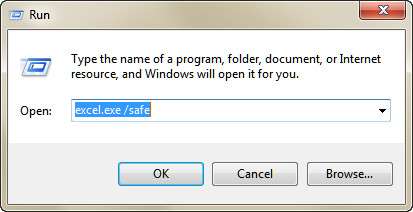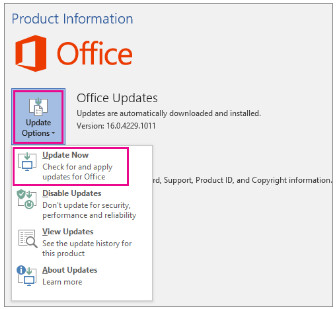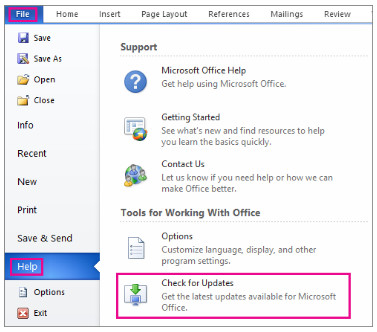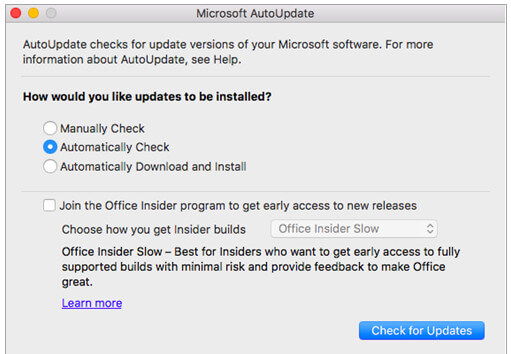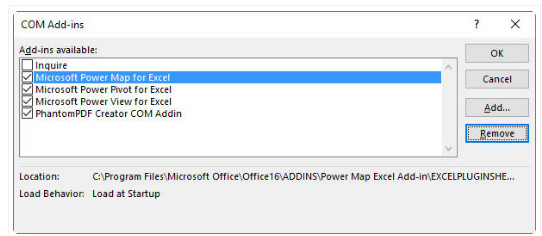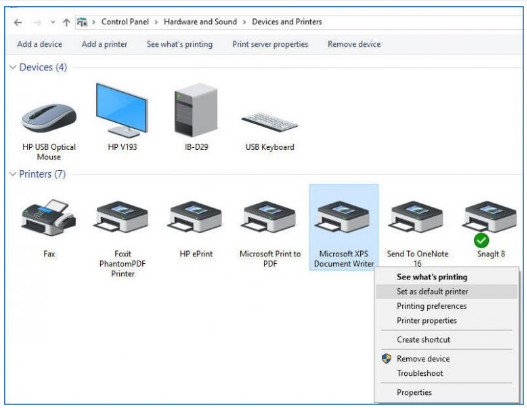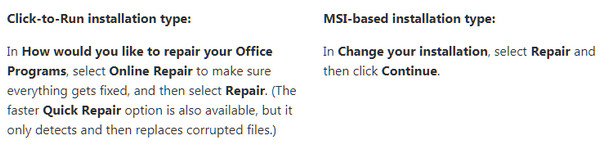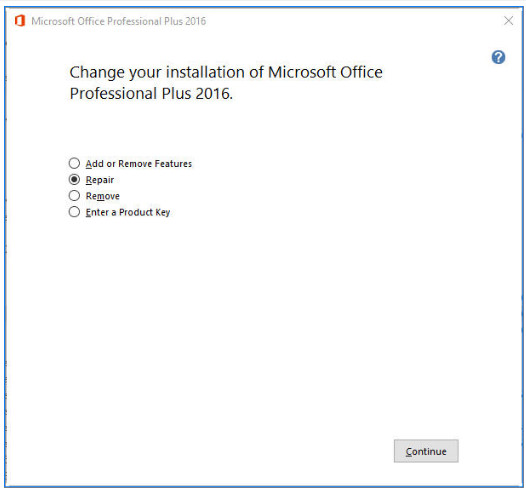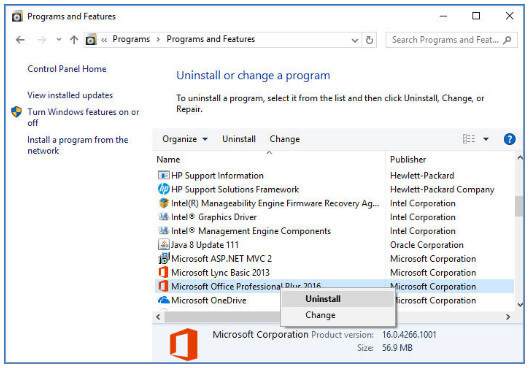что делать если эксель не отвечает и надо сохранить данные
Как исправить ошибку Excel, которая не отвечает / продолжает сбой или зависание
Вы когда-нибудь сталкивались с досадными ошибками при работе в Excel? Что-нибудь вроде того, что не отвечает на листы или не отвечает во время важной задачи? Если да, то эта статья предназначена только для вас. Мы перечислили возможные решения проблемы отсутствия ответа Microsoft Excel в операционных системах Windows.
Excel используется миллионами людей по всему миру дома и в офисах для различных задач, связанных с управлением данными и финансовыми расчетами. Это приложение от Microsoft не является исключением, когда речь идет о неожиданных проблемах или ошибках. От обновлений операционной системы до новых надстроек и вредоносных программ — существует множество причин, по которым Microsoft Excel во многих случаях зависает или перестает отвечать на запросы. Давайте рассмотрим рабочие решения, которые помогут вам справиться с этим сценарием.
4 лучших исправления для Excel, не отвечающего или зависающего
Способ 1 Отключить надстройки
Мы устанавливаем ряд надстроек для улучшения функциональности Excel или других программ MS Office. У большинства пользователей (включая меня) возникали сбои в работе различных приложений Microsoft после установки надстройки. Таким образом, это решение может сработать для вас, если вам надоело получать повторяющиеся ошибки Excel.
Первый шаг — отключить надстройку — запустить Excel в «безопасном» режиме. «Безопасный» режим предотвратит загрузку надстройки вместе с Excel, и вы можете отключить эти надстройки. Хорошо, давайте сделаем это поэтапно.
Откройте команду RUN, нажав клавишу Windows + R и введите excel.exe / safe.
Теперь перезапустите Excel и посмотрите, решена ли проблема. Если ошибок нет, вы можете изолировать конкретную надстройку, которая конфликтует с Excel, отключив надстройки одну за другой.
Способ 2 Ремонт Microsoft Office
Это один из наиболее эффективных способов решения проблем с зависанием при работе с Excel или любыми приложениями Office, поскольку есть вероятность, что один из установленных файлов был поврежден или мог быть удален.
Если у вас есть Office 365, у вас будет возможность быстрого ремонта через Интернет. Сначала попробуйте быстрый ремонт и посмотрите, поможет ли он. При онлайн-ремонте будет загружен полный пакет Office 365 из Интернета и переустановлен, что может занять некоторое время.
Способ 3 Обновление Microsoft office
По умолчанию Microsoft Office устанавливает обновления автоматически, но в случае, если Excel или любые другие программы Office выдают ошибки, лучше получить последние обновления.
Закройте экран после того, как получите сообщение «Вы в курсе». Вот и все.
Примечание. В особых случаях вы можете столкнуться с проблемой зависания Excel, особенно после обновлений Windows или Office. Вам необходимо проверить историю установленных обновлений из панели управления и удалить недавно установленные обновления. В некоторых случаях это поможет после перезагрузки компьютера.
Способ 4 изменение принтера по умолчанию
Этот метод может показаться неуместным для Excel, но я решил много ошибок, связанных с Microsoft Office, изменив принтер по умолчанию в разделе настроек принтера. Когда программа Excel загружается, она связывается с принтером компьютера по умолчанию. Если есть проблема с настройками принтера или драйвером принтера по умолчанию, Excel зависнет или не ответит.
Решение состоит в том, чтобы выбрать другой принтер в качестве «Принтера по умолчанию». Наконец, откройте файл Excel и посмотрите, помог ли этот шаг в вашей ситуации.
Дополнительные шаги, чтобы попробовать
Вы можете попробовать некоторые из следующих методов, если проблема не исчезнет.
Теперь у вас есть все способы исправить ошибки, связанные с отсутствием ответа Excel. Поделитесь своим опытом, если какое-либо из решений, не упомянутых здесь, работает для вас.
Приложение Excel не отвечает, зависает или прекращает работать
В этой статье рассмотрены действия по устранению неполадок, которые помогут устранить наиболее распространенные проблемы, когда вы получаете ошибку Excel не отвечаете, Excel зависает или зависает при запуске или Excel книге. Такие проблемы могут возникать по одной или нескольким из перечисленных ниже причин.
Используйте решения, приведенные в этой статье, в указанном порядке. Если вы уже пробовали один из этих методов, но он не помог, перейдите к следующему решению в списке.
Примечание: При возникновении проблем с открытием файлов Excel после обновления Windows 7 до Windows 10 см. статью Ошибки при открытии файлов Office после перехода с Windows 7 на Windows 10.
Запуск Excel в безопасном режиме
Сейф режиме можно запускать Excel запуска, не сталкиваясь с определенными программами запуска. Вы можете открыть Excel в безопасном режиме, нажав и удерживая нажатой CTRL во время запуска программы, или с помощью переключателя /safe (excel.exe /safe) при запуске программы из командной строки. При запуске Excel в безопасном режиме она обходить такие функции и параметры, как альтернативное расположение запуска, измененные панели инструментов, папка xlstart и Excel надстройки. Однако надстройки COM исключаются.
Если проблема устранена после запуска Excel в безопасном режиме, см. в этой Excel.
Если проблема не устранена после запуска Excel в безопасном режиме, переначните к следующему элементу в этом списке.
Установка последних обновлений
Возможно, вам потребуется настроить Windows обновления для автоматической загрузки и установки рекомендуемых обновлений. Установка важных рекомендаций и оптимальных обновлений часто может устранить проблемы, заменив их и исправив уязвимости. Чтобы установить последние Office обновлений, выполните действия, которые можно найти в статье Обновление Office и компьютера.
Если установка последних обновлений для Office не решила проблему, перейдите к следующему пункту списка.
Проверка того, что Excel не используется другим процессом
Если Excel используется другим процессом, эти сведения будут отображаться в строке состояния в нижней части Excel окна. Если в это время попытаться выполнить другие действия, Excel может не отвечать. Подождите, пока задание выполнится, прежде чем начинать другие действия.
Если Excel не используется другим процессом, перейдите к следующему пункту в списке.
Выявление возможных проблем с надстройками
Хотя надстройки могут улучшить ваш опыт, они могут периодически мешать работе или конфликтовть с Excel. Попробуйте запустить Excel без надстроек, чтобы проверить, не решится ли проблема.
Выполните одно из указанных ниже действий.
Если вы работаете в Windows 10, выберите Начните > Все приложения > Windows Система > Выполнить > введите Excel /safe в поле Выполнить, а затем нажмите кнопку ОК.
Если вы запущены Windows 8, в меню Приложения > введите Excel /safe в поле Выполнить, а затем нажмите кнопку ОК.
Если вы работаете Windows 7, нажмите кнопку Начните > введите Excel /safe в поиске программ и файлов,а затем нажмите кнопку ОК.
Если проблема устранена, щелкните Файл > Параметры > Надстройки.
Выберите Надстройки COM и нажмите кнопку Перейти.
С очистки всех флажков в списке нажмите кнопку ОК.
Закройте приложение Excel и снова запустите его.
Если проблема не возникает при перезапуске Excel, включите надстройки по одной, пока она не будет возникать. Это позволит понять, какая надстройка вызывает проблему. Перезапускайте Excel после включения каждой надстройки.
Если отключение надстроек не решило проблему, перейдите к следующему пункту в списке.
Изучение Excel файлов и их содержимого
Excel файлы могут существовать на компьютере в течение долгого времени. Они обновляются с версии на версию и часто перенабьются от одного пользователя к другому. Часто пользователь наследует файл Excel, но не знает, что входит в него. Проблемы с производительностью или сбоем могут быть причиной следующих причин:
Формулы, ссылаясь на столбцы.
Формулы массива, ссылающие на неравные числа элементов аргументов.
Сотни, или, возможно, тысячи скрытых или 0 объектов высоты и ширины.
Избыточные стили, вызванные частым копированием и копированием в книгу.
Слишком много и недопустимых имен.
Если эти действия не устраняют проблему, пере продолжите работу с следующим элементом в списке.
Проверка того, создается ли файл третьей стороной
Иногда Excel файлы создаются сторонним приложением. В этом случае файлы могут быть созданы неправильно, а некоторые функции могут работать неправильно при их Excel. В этом случае проверьте функции в новых файлах за пределами стороннего приложения. Если функции работают правильно, убедитесь, что третьей стороне известно об этой проблеме.
Если проблема не устранена после проверки за пределами стороннего приложения, пере продолжите работу с следующим элементом в списке.
Выборочный запуск, чтобы определить, конфликтуют ли программы, процессы или службы с Excel
При Windows запуска несколько приложений и служб запускаются автоматически, а затем запускаются в фоновом режиме. Такие приложения и службы могут мешать другому программному обеспечению на компьютере. Выборочная загрузка (также называется «чистой загрузкой») поможет выявить проблемы с конфликтующие приложениями. Чтобы выполнить выборочное запуск, в зависимости от версии Windows выберите одну из следующих ссылок, а затем выполните действия, следующие в статье:
Windows 10, Windows 7, Windows 8: выборочный запуск с помощью system ConfigurationWindows Vista: выборочный запуск с помощью system
ConfigurationWindows XP: создание и настройка учетных записей пользователей в
Windows XP
Выборочная загрузка помогает выявить процесс, службу или приложение, которые конфликтуют с Excel.
Если после повторного создания профиля ваша проблема не устранена, пере продолжите работу с следующим элементом в списке.
Восстановление программ Office
Если Excel перестает отвечать на запросы или прекращает работать, восстановление программ Office может устранить проблемы за счет автоматического исправления ошибок в файлах Office. Инструкции по восстановлению см. в этой Office приложении.
Если восстановление программ Office не решило проблему, перейдите к следующему пункту в списке.
Проверка актуальности версии антивирусной программы и наличия конфликтов с Excel
Если антивирусная программа не обновлена, Excel может работать неправильно.
Проверка актуальности антивирусной программы
Для защиты от новых вирусов поставщики антивирусных программ периодически выпускают обновления, которые можно скачать из Интернета. Скачайте последние обновления, посетив сайт поставщика своей антивирусной программы.
Проверьте, не конфликтует ли антивирусная программа с Excel:
Если антивирусная программа поддерживает интеграцию с Excel, вы можете столкнуться с проблемами производительности. В таком случае можно отключить интеграцию Excel с антивирусной программой. Вы также можете отключить все надстройки антивирусной программы, установленные в Excel.
Важно: Изменение параметров антивирусной программы может привести к уязвимости компьютера для вирусных, мошеннических или вредоносных атак. Корпорация Майкрософт не рекомендует изменять параметры антивирусной программы. Используйте это решение на свой страх и риск.
Возможно, вам придется обратиться к поставщику антивирусной программы, чтобы узнать, как настроить ее таким образом, чтобы исключить интеграцию с Excel или сканирование в Excel.
Дополнительные сведения
Дополнительные возможности по устранению неполадок
Если упомянутые выше методы не уладили проблему, проблема может быть как в файле, так и в среде. В следующем разделе описано, как устранить дополнительную проблему, которая может привести Excel зависать или аварийно сбой.
Факторы, влияющие на среду
Факторы, влияющие на среду, так же важны, как содержимое файла, и надстройки при устранении сбоя. Чтобы определить причину проблемы, с помощью следующих действий:
Выполните основные действия по устранению неполадок.
Проверьте файлы в максимально чистой среде.
В следующих разделах описаны некоторые области, которые стоит и далее и далее.
Место хранения файла
При перемещении файла на локальном уровне вы сможете определить, что с файлом что-то не так или с файлом, а также с местом его с ним. При Excel файла в сети или на веб-сервере может возникнуть ряд проблем. Сохраните файл локально. Это необходимо сделать в следующих сценариях:
• Перенаправленная папка «Мои документы» на сервер
• Открытие файлов из веб-папки или SharePoint
• Удаленный рабочий стол/Citrix
• Виртуализированная среда. Дополнительные сведения о программном обеспечении Майкрософт, которое работает в виртуализированной среде, см. в следующей статье: Политика поддержки программного обеспечения Корпорации Майкрософт, запущенного в программном обеспечении для виртуализации оборудования, не от корпорации Майкрософт.
Excel файлы могут стать довольно большими при добавлении большого количества форматирования и фигур. Убедитесь, что в вашей системе достаточно ОЗУ для запуска приложения. Требования к системе для Microsoft Office приложений можно найти в следующих статьях Майкрософт:
Office 2010 в 2010 г. были представлены 64-битные версии Office, чтобы использовать более крупные вычислительные мощности. Чтобы узнать больше о 64-битных выпусках Office, перейдите к следующим статьям Майкрософт:
Принтеры и драйверы видео
При запуске Excel проверяется драйверы принтера и видео по умолчанию, которые будут отображать Excel книги. Excel является интенсивной печатью, и она будет работать медленнее, Excel файлы сохраняются в страничный режим. Проверка файла с помощью различных принтеров, таких как драйвер принтера «Автор документов Microsoft XPS» или видеока драйвера VGA, определяет, есть ли проблема с определенным принтером или видео драйвером.
Если у вас по-прежнему возникли проблемы с Excel после устранения указанных здесь методов, обратитесь в службу поддержки Майкрософт за помощью в устранении неполадок.
Дополнительные сведения
Вы всегда можете задать вопрос специалисту Excel Tech Community или попросить помощи в сообществе Answers community.
Завис Excel — как сохранить данные
Иногда при работе с табличным документом происходит так, что программа зависает. В этих случаях сразу же появляется вопрос: «Как сохранить данные?». Существует несколько способов, позволяющих решить эту проблему. В статье мы детально разберем все варианты, осуществляющие сохранение данных в зависшем или же случайно закрытом табличном документе.
Восстановление потерянной информации в табличном редакторе
Сразу отметим, что восстановить несохраненные данные можно только в том случае, если в табличном редакторе активировано автоматическое сохранение. Если эта функция не включена, то все манипуляции обрабатываются в оперативной памяти, поэтому восстановить несохраненную информацию не получится. Стандартно автоматическое сохранение находится в активированном состоянии. В настройках можно посмотреть статус этой функции, а также настроить временной интервал автосохранения табличного файла.
Важно! По умолчанию автоматическое сохранение производится один раз в десять минут.
Первый метод: восстановление несохраненного файла при зависании программы
Рассмотрим, как восстановить данные, если табличный редактор завис. Подробная инструкция выглядит так:
Второй метод: восстановление несохраненного документа при случайном закрытии табличного документа
Бывает так, что пользователь не сохранил документ, случайно закрыв его. В этом случае вышеприведенный способ не сможет вернуть потерянную информацию. Для восстановления необходимо применить специальный инструмент. Подробная инструкция выглядит так:
Третий метод: ручное открытие несохраненного табличного документа
В табличном редакторе можно осуществить открытие черновиков несохраненных табличных документов ручным способом. Этот метод не так эффективен, как те, что приведены выше, но его тоже можно использовать при неисправности табличного редактора. Подробная инструкция выглядит так:
Заключение и выводы о восстановление данных
Мы выяснили, что существует множество способов, позволяющих восстановить информацию из табличного документа в тех случаях, когда программа зависла или же сам пользователь случайно закрыл файл. Каждый юзер может самостоятельно выбрать для себя наиболее удобный метод восстановления потерянной информации.
8 действий, которые нужно предпринять, когда Excel не отвечает [Руководство по 2021 году]
Когда вы получите сообщение о том, что Excel не отвечает, вы должны предпринять действия, чтобы исправить это прямо сейчас. На этой странице представлено 8 решений для решения этой проблемы. Вы можете не только исправить Excel не отвечает, но и восстановить файл Excel, когда Excel падает.
Excel не отвечает
Microsoft Excel широко используется сотрудником для сохранения данных. Он отлично работает от расчета, построения графиков до графических данных.
Однако внезапно появляется сообщение:
«Excel перестает работать»
Так что вы, вероятно, задаетесь вопросом:
Как исправить Excel не отвечает?
На этой странице собраны 8 исчерпывающих решений, чтобы исправить не отвечающий Excel. Эти 8 решений также работают, когда ваш Excel 2003/2007/2010/2013/2016/2019 работает медленно, освобождается, дает сбой, перестает работать и т. Д.
Путь 1.
Запустите Excel в безопасном режиме
Это самый простой и распространенный способ. Безопасный режим Excel позволяет преодолеть проблемы с запуском.
Шаг 1 Откройте окно команд на компьютере.
Окна 10: выберите Пуск> Все приложения> Система Windows> Выполнить;
Окна 8: нажмите «Выполнить» в меню «Приложения»;
Окна 7: нажмите Пуск.
Шаг 2 Введите «excel.exe / safe». Он запустит Excel в безопасном режиме.
Теперь, снова откройте файл Excel, возможно, ваша проблема решена.
Путь 2.
Включить Excel в последнем обновлении
Excel не отвечает может произойти, потому что вы не устанавливаете последние обновления Windows.
Что вам нужно сделать, это проверить и обновить Excel до последней версии.
В Windows для Excel 2013 и 2016:
Шаг 1 Откройте приложение Excel на вашем компьютере.
Шаг 2 Перейдите в «Файл»> «Учетная запись»> «Информация о продукте»> «Параметры обновления»> «Обновить сейчас».
В Windows для Excel 2010:
Шаг 1 Откройте приложение Excel на вашем компьютере.
Шаг 2 Перейдите в «Файл»> «Справка»> «Проверить наличие обновлений»> «Установить обновления» или «Проверить наличие обновлений».
В Windows, Excel 2007 и 2003 поддержка обновлений прекращена со стороны Microsoft.
Обновление Excel на Mac:
Шаг 1 Запустите Excel на своем Mac.
Шаг 2 В верхнем меню выберите «Справка»> «Проверить наличие обновлений»> выберите «Автоматически загружать и устанавливать» в разделе «Как вы хотите устанавливать обновления?» > Щелкните «Проверить наличие обновлений».
Путь 3.
Отключить надстройки в Excel
Некоторые разработчики создают надстройки для Excel. Надстройки могут иногда конфликтовать с Excel. Отключите надстройки, чтобы решить проблему.
Надстройки сортируются по двум типам:
Надстройки COM. Они часто создаются для одной версии Excel, которые несовместимы с более новой версией и могут вызвать сбои. Они не отключены в безопасном режиме.
Чтобы исправить это, вы можете сделать следующее:
Шаг 1 Запустите Excel в безопасном режиме (решение 1).
Шаг 2 Нажмите «Файл»> «Параметры»> «Надстройки»> выберите «Надстройки COM»> нажмите «Перейти», чтобы снять все флажки в списке, и нажмите «ОК».
Затем вам нужно закрыть и перезапустить Excel, чтобы попробовать.
Путь 4.
Изменить принтер по умолчанию
Это еще одно простое и эффективное решение. Когда Excel запускается, он проверяет принтер по умолчанию, который будет отображать книги Excel. Excel интенсивно использует принтер. Поэтому он будет работать даже медленнее или зависать при сохранении файлов Excel в режиме предварительного просмотра разрыва страницы.
Для исправления вы можете изменить принтер по умолчанию.
Щелкните «Панель управления»> «Принтеры и устройства»> щелкните правой кнопкой мыши «Microsoft XPS Document Writer», чтобы установить его в качестве принтера по умолчанию.
Теперь снова откройте документ Excel, и ошибка, возможно, была устранена.
Путь 5.
Ремонт Excel
Поврежденный Excel в MS Office также может генерировать Excel, не отвечающий на ошибку. Для устранения этой проблемы, вы можете восстановить Excel.
В Windows 8.1, 8, 7 и Vista:
Шаг 1 Нажмите «Пуск»> «Панель управления»> «Категория»> выберите «Удалить программу» в разделе «Программы»> нажмите Excel> «Изменить».
Шаг 2 В зависимости от того, установлена ли у вас копия Office для установки «нажми и работай» или установлена на основе MSI, выполните следующие действия для типа установки Office:
Затем следуйте инструкциям на экране, чтобы восстановить Excel.
Шаг 1 Щелкните правой кнопкой мыши кнопку «Пуск»> выберите «Приложения и компоненты»> выберите «Excel»> «Изменить».
Шаг 2 Повторите шаг 2, как и раньше, чтобы завершить процесс ремонта.
Это восстановит весь пакет Office, даже если вы хотите восстановить только одно приложение, например Excel. Если у вас установлено автономное приложение, выполните поиск этого приложения по имени.
Если восстановление Excel не помогло решить проблему, перейдите к следующему пункту в списке.
Путь 6.
Удалите и переустановите Excel
Если вышеприведенные решения не могут исправить ваш Excel не отвечает или сбой, то вы можете попробовать удалить и переустановить Excel, который, кажется, является общим решением для всех сбойных приложений.
Перейдите в «Панель управления»> «Программы»> «Программы и компоненты»> Найдите Microsoft Office и щелкните правой кнопкой мыши «Удалить».
Затем вы можете переустановить Excel на вашем компьютере, чтобы удалить эту ошибку.
Путь 7.
Обновите антивирусное программное обеспечение
Ваше новейшее антивирусное программное обеспечение может быть причиной того, что ваш Excel не отвечает или дает сбой.
Поэтому проверьте обновление антивирусного программного обеспечения.
Изменение настроек антивируса может сделать ваш компьютер уязвимым для вирусных, мошеннических или вредоносных атак. Microsoft не рекомендует пытаться изменить настройки антивируса.
Путь 8.
Спасите данные от не отвечающего Excel
Вышеуказанные способы направлены на устранение таких проблем с Excel, как отсутствие ответа, сбой, зависание, неработоспособность и т. Д.
Еще один момент, о котором вам следует позаботиться, это как сохранить данные, когда Excel не отвечает перед их сохранением.
Последний, но тем не менее важный.
Это последнее решение для восстановления данных из неотвечающего Excel.
Восстановление данных Aiseesoft является средством защиты.
Теперь давайте проверим это.
Шаг 1 Загрузите это программное обеспечение на свой компьютер. В главном интерфейсе отметьте «Документ».
Выберите один диск, на котором вы потеряли Excel. Щелкните «Сканировать».
Шаг 2 В результате сканирования нажмите «Документ»> «XLSX», чтобы найти файл Excel, который вы хотите восстановить, установите флажок и нажмите «Восстановить», чтобы сохранить потерянный файл Excel на свой компьютер.
1. Если быстрое сканирование не может найти нужный файл Excel, вы можете попробовать «Глубокое сканирование», чтобы провести тщательное сканирование на вашем компьютере. Конечно, на это уйдет больше времени.
2. Не только файл документа Excel не сохранен, это программное обеспечение также позволяет вам вернуть сохраненный файл Excel без труда.
Часто задаваемые вопросы о Excel не отвечает
1. Почему при вставке Excel происходит сбой?
а. Excel не обновляется до последней версии.
б. Excel может работать в фоновом режиме, что вызывает зависание.
с. Некоторые надстройки могут быть навязчивыми в Excel.
2. Как исправить Excel не отвечает без закрытия?
а. Установите последнюю версию Microsoft Office.
б. Введите excel.exe / safe в поле «Выполнить», чтобы открыть Excel в безопасном режиме.
с. Откройте Excel в безопасном режиме и выберите Файл> Параметры> Надстройки. Выберите Надстройки COM и снимите флажки надстроек в списке.
3. Что делать, если файл Excel поврежден?
Если вы страдаете от поврежденных файлов Excel, вы можете исправить файл Excel поврежден с его функцией автоматического ремонта вручную. Просто нажмите Файл> Открыть и выберите поврежденную книгу. Нажмите кнопку «Удалить» рядом с кнопкой «Открыть» и выберите «Открыть и восстановить»> «Восстановить».
Заключение
Теперь у меня к вам быстрый вопрос:
Вы исправили свой Excel не отвечая на вышеуказанные решения?
Если да, поздравляю, и поделитесь этим постом сейчас.
Если нет, оставьте комментарий и позвольте мне помочь вам.
Что вы думаете об этом посте.
Рейтинг: 4.8 / 5 (на основе голосов 123)
11 января 2021 11:30 / Автор: Аманда Браун в File Recovery
Хотите знать, как сжать файлы PDF? В этой статье рассказывается, как уменьшить размер PDF с помощью лучшего PDF-компрессора.
Это пошаговая статья, в которой рассказывается, как легко конвертировать PDF в редактируемый файл Excel.
Что такое документы и данные на iPhone? Как очистить / удалить документы и данные на iPhone и освободить место на iPhone? Прочтите эту статью и найдите ответ.
Авторские права © 2021 Aiseesoft Studio. Все права защищены.